כיצד אוכל להשתמש במפות גוגל
עסקינן: הידע שלך, השאלות של כולם - בואו נתחבר ונדע יותר
אנו שואפים לחבר בין אנשים בעלי ידע לאלו שזקוקים לו, לקרב בין תפיסות עולם שונות כדי שנוכל להבין זה את זה טוב יותר, ולאפשר לכולם לשתף את הידע שלהם. בעסקינן, כל שאלה היא זרז לשיתוף פעולה, חיבור וצמיחה משותפת
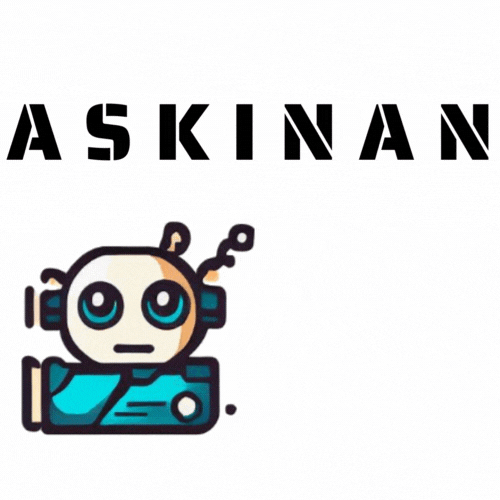
כדי להשתמש במפות גוגל, בקרו באתר הרשמי של Google Maps או הורידו את אפליקציית מפות גוגל למכשיר הנייד שלכם. לאחר מכן, תוכלו להזין את היעד הרצוי בשדה החיפוש או ללחוץ על סמל המיקום הנוכחי כדי לראות את המיקום הנוכחי שלכם. תוכלו גם לגלול במפה כדי לראות מיקומים שונים או להשתמש בכפתורי הזום כדי להתקרב או להתרחק.
כיצד אוכל להשתמש במפות גוגל?
מפות גוגל הוא שירות מיפוי מקוון אינטראקטיבי שפותח על ידי גוגל. הוא מציע מגוון רחב של תכונות, כולל מפות כבישים, נתיבי נסיעה, תמונות לוויין, מצב תלת-ממד, תמונות פנורמיות של רחובות (Street View), מידע על עסקים מקומיים, כתובות, מפות של מקומות פנימיים (כגון קניונים ומבני ציבור), מפות תחבורה ציבורית, תכנון מסלול נסיעה, מפות היסטוריות ועוד. מפות גוגל זמין גם כיישום למובייל עבור מכשירי אנדרואיד ו-iOS.
כיצד אוכל להשתמש במפות גוגל?
להלן מספר שלבים כיצד להשתמש במפות גוגל:
ניתן לפתוח את מפות גוגל במספר דרכים:
כדי לחפש מיקום, הקלד את שם המקום בשורת החיפוש בראש העמוד. ניתן גם לחפש מיקומים באמצעות הקואורדינטות הגיאוגרפיות שלהם.
ניתן להתאים את התצוגה במפות גוגל כדי להקל על הניווט. ניתן לשנות את סוג המפה (למשל, מפת כבישים, מפת לוויין או מפת שטח), ניתן להתקרב או להתרחק מהמפה, ניתן לסובב את המפה ולשנות את זווית הצפייה.
ניתן ללחוץ על סיכות המיקום במפה כדי לקבל מידע נוסף על המקום, כגון כתובת, מספר טלפון, שעות פעילות ועוד.
ניתן להשתמש במפות גוגל כדי לתכנן מסלול נסיעה. פשוט הקלד את נקודת המוצא ויעד הנסיעה בשדות המתאימים, ולחץ על הלחצן "הוראות". מפות גוגל יציג את המסלול המיטבי, כולל זמן הנסיעה המשוער והמרחק.
ניתן לשתף מיקום עם אחרים באמצעות מפות גוגל. פשוט לחץ על הלחצן "שתף" ובחר את האופן שבו ברצונך לשתף את המיקום (למשל, באמצעות דואר אלקטרוני, הודעת טקסט או מדיה חברתית).
מפות גוגל מציע מגוון רחב של תכונות נוספות, כגון מצב תלת-ממד, תמונות לוויין, תמונות פנורמיות של רחובות (Street View), מידע על עסקים מקומיים, כתובות, מפות של מקומות פנימיים (כגון קניונים ומבני ציבור), מפות תחבורה ציבורית ועוד. ניתן לגלות את התכונות הנוספות הללו על ידי לחיצה על הלחצן "תפריט" בפינה השמאלית העליונה של המפה.
טיפים לשימוש במפות גוגל:
מפות גוגל תומך במגוון רחב של קיצורי מקשים כדי להקל על הניווט. לדוגמה, ניתן להשתמש במקשי החצים כדי לנוע במפה, בגלגל העכבר כדי להתקרב או להתרחק מהמפה, ובמקש ה-Space כדי לעצור את הסיבוב של המפה.
ניתן להוסיף שכבות מפה שונות למפה כדי לקבל מידע נוסף. לדוגמה, ניתן להוסיף שכבה של תמונות לוויין, שכבה של תמונות פנורמיות של רחובות (Street View), שכבה של מידע על עסקים מקומיים, שכבה של מפות תחבורה ציבורית ועוד.
ניתן לשתף את המיקום שלך עם אחרים באמצעות מפות גוגל. זה יכול להיות שימושי בעת פגישה עם חברים או בני משפחה, או בעת נסיעה למקום חדש.
ניתן להשתמש במפות גוגל גם במצב לא מקוון. זה יכול להיות שימושי בעת נסיעה לאזורים ללא גישה לאינטרנט.
מפות גוגל מתעדכן כל הזמן בתכונות חדשות. ניתן לגלות את התכונות החדשות הללו על ידי ביקור באתר מפות גוגל או על ידי מעקב אחר החשבון הרשמי של מפות גוגל בטוויטר.